Как настроить роутер Huawei
Благодаря популярности умных домов и удаленной работы маршрутизаторы Huawei привлекли всеобщее внимание благодаря своей стабильной работе и богатому функционалу. В этой статье будет подробно описан метод настройки маршрутизаторов Huawei, а также приложены последние актуальные темы во всей сети в качестве справочного материала, который поможет пользователям быстро приступить к работе.
1. Ссылка на актуальные темы за последние 10 дней.
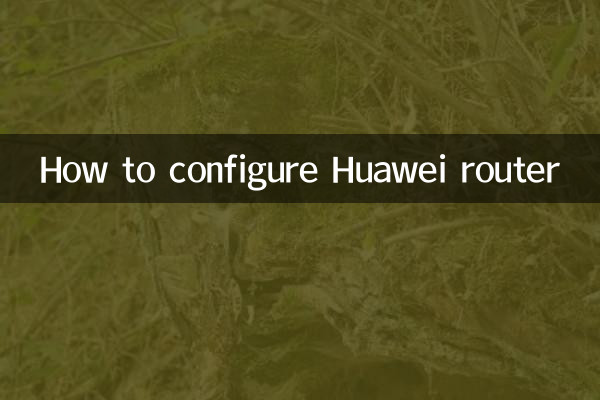
| Рейтинг | горячие темы | индекс тепла |
|---|---|---|
| 1 | Конференция Huawei по запуску нового продукта по полному сценарию | 9 500 000 |
| 2 | Коммерческий прогресс технологии Wi-Fi 7 | 6 800 000 |
| 3 | Предупреждение об уязвимости системы безопасности умного дома | 5 200 000 |
| 4 | Навыки оптимизации сети удаленного офиса | 4 700 000 |
| 5 | Сравнение возможностей проникновения маршрутизатора в стену | 3 900 000 |
2. Основные этапы настройки маршрутизаторов Huawei.
1.Аппаратное подключение
Вставьте оптический модем/кабель широкополосной сети в порт WAN маршрутизатора, включите питание и подождите, пока индикатор не загорится ровным светом.
2.Войдите в интерфейс управления
| Тип устройства | Адрес по умолчанию | Аккаунт/пароль |
|---|---|---|
| Новый роутер Хуавей. | 192.168.3.1 | пароль администратора/наклейки на тело |
| Старый роутер Хуавей. | 192.168.1.1 | админ/админ |
3.Быстрая настройка Интернета
В интерфейсе управления выберите «Хочу выйти в интернет» → выберите PPPoE/DHCP/статический IP в соответствии с типом широкополосного доступа → введите пароль учетной записи, предоставленный оператором → сохраните настройки.
4.Настройки Wi-Fi
| Настройка элементов | Рекомендуемое значение | иллюстрировать |
|---|---|---|
| Двойная частота в одном | включать | Автоматическое переключение диапазона частот 2,4G/5G |
| Имя Wi-Fi | Настроить | Рекомендуется избегать китайских и специальных символов. |
| Метод шифрования | WPA3 | высочайший уровень безопасности |
3. Расширенная конфигурация функций
1.переадресация портов
Войдите в «Дополнительные функции → Настройки безопасности → Сопоставление портов» и добавьте порты и внутренние IP-адреса, которые необходимо открыть для внешнего мира.
2.Родительский контроль
Установите ограничение скорости устройства, период времени в Интернете и фильтрацию контента через «Умный дом → Защита детей в Интернете».
3.Настройки VPN
| Тип VPN | Применимые сценарии | Путь конфигурации |
|---|---|---|
| PPTP | работать на дому | Настройки сети→VPN |
| L2TP | Корпоративная сеть | Настройки сети→VPN |
4. Решение типичных проблем
1.Невозможно подключиться к интерфейсу управления
• Проверьте, подключен ли компьютер напрямую к порту LAN маршрутизатора.
• Попробуйте очистить кеш браузера.
• Перезагрузите маршрутизатор и повторите попытку.
2.Сигнал Wi-Fi слабый
• Войдите в «Настройки Wi-Fi → Уровень сигнала», чтобы настроить режим проникновения через стену.
• Не размещайте маршрутизатор рядом с источниками помех, например микроволновыми печами.
• Рассмотрите возможность использования сети Huawei Mesh.
3.Скорость интернета не на должном уровне
| Феномен | Возможные причины | решение |
|---|---|---|
| Проводное соединение работает нормально, а беспроводное соединение работает медленно. | Помехи в полосе частот | Изменить канал 5G |
| Все устройства работают медленно | Задолженность за широкополосный доступ | Связаться с оператором |
5. Рекомендации по безопасности
1. Регулярно обновляйте версию прошивки
2. Отключите функцию удаленного управления.
3. Установите сложный пароль администратора.
4. Включите брандмауэр и защиту от DoS-атак.
Выполнив описанные выше шаги, вы сможете в полной мере воспользоваться преимуществами производительности маршрутизаторов Huawei. Для получения более подробной технической информации рекомендуется обратиться к официальной документации Huawei или обратиться в службу поддержки клиентов. Текущие тенденции развития технологий показывают, что будущие маршрутизаторы будут уделять больше внимания интеллектуальным сетевым возможностям и возможностям защиты. Постоянное обновление маршрутизаторов Huawei обеспечит пользователям лучший опыт.
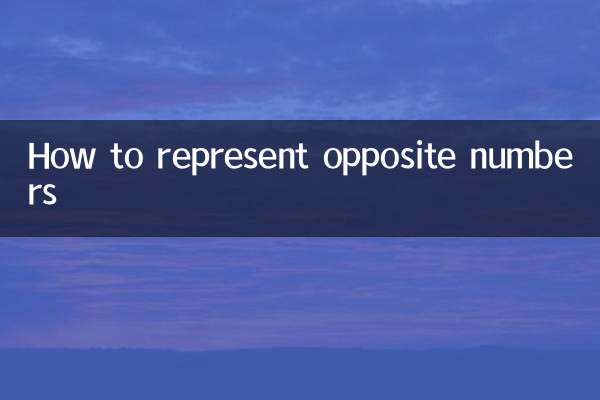
Проверьте детали

Проверьте детали